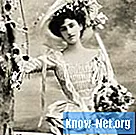Zawartość
- Przenieś bibliotekę iPhoto na inne urządzenie
- Krok 1
- Krok 2
- Krok 3
- Krok 4
- Krok 5
- Krok 6
- Prześlij zdjęcia ręcznie
- Krok 1
- Krok 2
- Krok 3

Istnieje kilka łatwych sposobów przenoszenia zdjęć z dysku twardego MacBooka na zewnętrzny dysk twardy. Jeśli używasz iPhoto, połowa pracy jest już wykonana, ponieważ musisz tylko skopiować bibliotekę iPhoto i ponownie skonfigurować aplikację w nowej lokalizacji. Na szczęście ręczne przesyłanie plików jest również bardzo łatwe. Przed rozpoczęciem najlepiej uporządkować zdjęcia do przesłania w wyraźnie nazwanych folderach.
Przenieś bibliotekę iPhoto na inne urządzenie
Krok 1
Podłącz zewnętrzny dysk twardy do MacBooka i włącz go.
Krok 2
Zamknij iPhoto, jeśli jest otwarte.
Krok 3
Znajdź bibliotekę iPhoto. W konfiguracji domyślnej można go znaleźć w folderze „Images” w katalogu „Home” użytkownika.
Krok 4
Wybierz bibliotekę i przeciągnij ją do żądanego folderu na zewnętrznym dysku twardym. Czas i szybkość przesyłania zależą od rozmiaru biblioteki iPhoto.
Krok 5
Przytrzymaj klawisz „opcja” i otwórz iPhoto.
Krok 6
Kliknij „Wybierz bibliotekę” i przejdź do kopii biblioteki przesłanej na zewnętrzny dysk twardy. Następnie kliknij „Otwórz”.
Prześlij zdjęcia ręcznie
Krok 1
Podłącz zewnętrzny dysk twardy do MacBooka i włącz go.
Krok 2
Znajdź folder lub foldery, w których są zapisane Twoje zdjęcia. Wiele aparatów i programów do importowania automatycznie zapisuje zdjęcia w folderze „Pictures” w katalogu „Home” użytkownika.
Krok 3
Wybierz folder (lub foldery) i przeciągnij je na zewnętrzny dysk twardy.